怎么将谷歌浏览器默认繁体修改成简体中文?
有些用户在官网下载安装完谷歌浏览器后,发现默认字体显示为繁体中文,使用浏览器时不太习惯想要修改成简体中文不知道怎么操作,接下来小编就给大家介绍一下具体的操作步骤。
具体如下:
1. 首先第一步打开电脑中的【谷歌浏览器】,进入软件后点击右上角【...】选项,根据下图箭头所指,在跳出的菜单中点击【设置】选项。
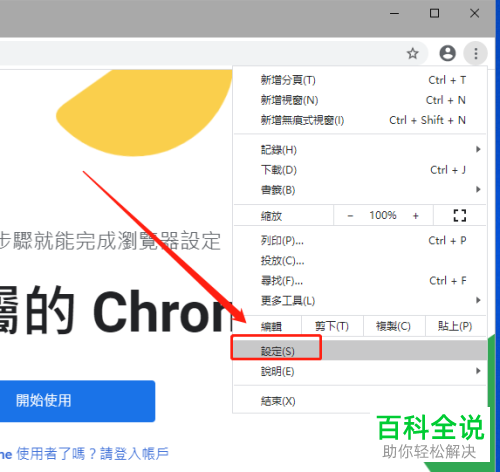
2. 第二步进入【设置】页面后,根据下图箭头所指,点击【高级】选项。
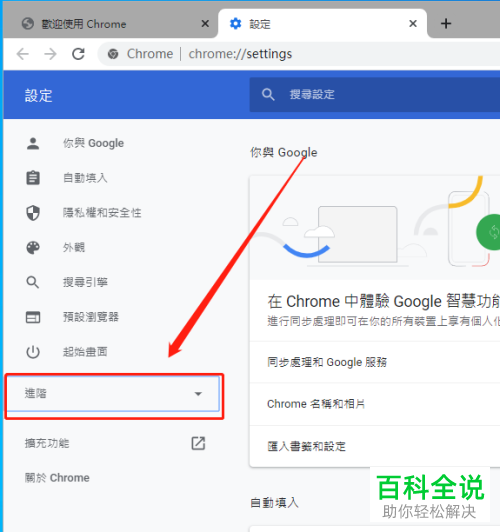
3.第三步在【高级】列表下,根据下图箭头所指,点击【语言】选项。
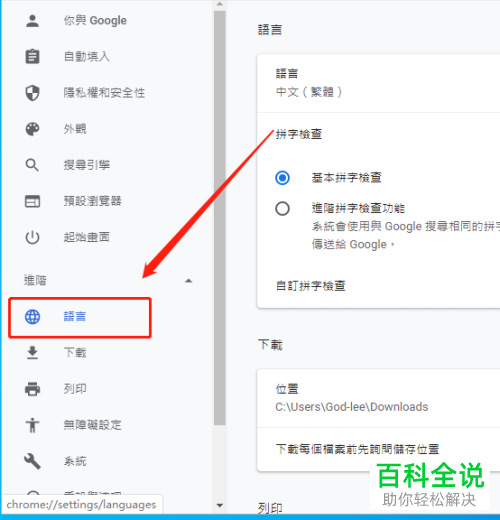
4. 第四步在右侧语言页面中,根据下图箭头所指,点击【语言】选项后的小箭头打开语言列表。

5. 第五步打开列表后,根据下图所示,点击【新增语言】选项。
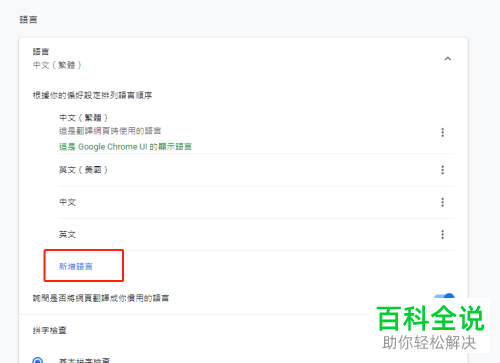
6. 第六步打开【新增语言】窗口,在上方搜索框输入【中文】,在列表中找到并点击【中文-简体】,根据下图箭头所指,点击【新增】选项。

7. 第七步在语言列表中,将【中文-简体】设置到顺序首位,根据下图箭头所指,点击【重启启动】选项。
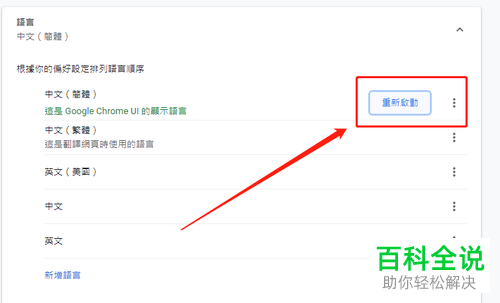
8.最后重新启动浏览器后,就能看到浏览器语言变成了简体中文。

以上就是怎么将谷歌浏览器默认繁体修改成简体中文的方法。
赞 (0)

